Похожие презентации:
Модель оцінки вартості Cосомо. SystemStar
1.
SystemStarПідготували студенти ІПЗ-23:
Фурсович Олег
Галієвський Роман
2.
Огляд COCOMOМодель оцінки вартості COCOMO використовується тисячами менеджерів програмних проєктів
і базується на дослідженні сотень програмних проєктів. На відміну від інших моделей оцінки
вартості, COCOMO є відкритою моделлю, тому всі її деталі публікуються
Найбільш фундаментальним розрахунком в моделі COCOMO є використання рівняння зусиль
для оцінки кількості людино-місяців, необхідних для розробки проєкту. Більшість інших
результатів COCOMO, в тому числі оцінки вимог та технічного обслуговування, виводяться з
цієї кількості.
COCOMO II має 17 драйверів витрат - ви оцінюєте свій проєкт, середовище розробки та
команду, щоб встановити кожен драйвер витрат. Фактори витрат є мультиплікативними
факторами, які визначають зусилля, необхідні для завершення вашого програмного проєкту.
Наприклад, якщо ваш проєкт передбачає розробку програмного забезпечення, яке керує
польотом літака, ви встановите фактор вартості "Необхідна надійність програмного
забезпечення" (RELY) на "Дуже високий". Ця оцінка відповідає мультиплікатору зусиль 1.26,
що означає, що ваш проєкт вимагатиме на 26% більше зусиль, ніж типовий програмний проєкт
3.
COCOMO II Рівняння зусильМодель COCOMO II робить свої оцінки необхідних зусиль (виміряних у людино-місяцях
- PM), ґрунтуючись, в першу чергу, на вашій оцінці розміру програмного проєкту
(виміряного в тисячах SLOC, KSLOC)):
effort(Зусилля) = 2.94 * EAF * (KSLOC)E
Де
EAF - коефіцієнт коригування зусиль, отриманий на основі факторів вартості
E - експонента, отримана на основі п'яти факторів масштабування
Наприклад, проєкт з усіма номінальними факторами витрат та факторами масштабу
матиме EAF 1,00 та експоненту E, що дорівнює 1,0997. Припускаючи, що проєкт
складатиметься з 8,000 рядків вихідного коду, COCOMO II оцінює, що для його
завершення потрібно 28,9 людино-місяців зусиль:
Effort = 2,94 * (1,0) * (8)1,0997 = 28,9 людино-місяців
4.
Коефіцієнт коригування зусильКоефіцієнт коригування зусиль у рівнянні зусиль - це просто добуток
мультиплікаторів зусиль, що відповідають кожному з факторів вартості вашого
проєкту.
Наприклад, якщо ваш проєкт має дуже високу оцінку за складність
(мультиплікатор зусиль 1,34), низьку оцінку за знання мови та інструментів
(мультиплікатор зусиль 1,09), а всі інші фактори витрат оцінені як номінальні
(мультиплікатор зусиль 1,00), то EAF дорівнює добутку 1,34 і 1,09.
Effort Adjustment Factor (Коефіцієнт коригування зусиль) = EAF = 1,34 * 1,09 = 1,46
Effort = 2,94 * (1,46) * (8)1,0997 = 42,3 людино-місяці
5.
COCOMO II Рівняння розкладуРівняння розкладу COCOMO II прогнозує кількість місяців, необхідних для завершення
вашого програмного проєкту. Тривалість проєкту базується на зусиллях, передбачених
рівнянням зусиль:
Duration (Тривалість) = 3.67 * (Зусилля)SE
SE - експонента рівняння розкладу, отримана на основі п'яти Драйверів
Масштабу
Продовжуючи приклад і підставляючи експоненту 0,3179, вирахувану на основі
рушійних сил, ми отримаємо оцінку трохи більше року і середню кількість персоналу від
3 до 4 осіб:
Duration = 3,67 * (42,3)0,3179 = 12,1 місяців
Average staffing (Середня кількість персоналу) = (42,3 людино-місяців) /
(12,1 місяців) = 3,5 людини
6.
Фактор витрат SCEDФактор витрат COCOMO для необхідного графіку розробки (SCED) є унікальним і потребує
спеціального пояснення.
Фактор витрат SCED використовується для того, щоб врахувати спостереження, що проєкт,
розроблений за прискореним графіком, потребує більше зусиль, ніж проєкт, розроблений за
оптимальним графіком. Оцінка SCED "Дуже низька" відповідає мультиплікатору зусиль 1,43
(в моделі COCOMO II.2000) і означає, що ви маєте намір завершити проєкт за 75% від
оптимального графіку (визначеного за попередньою оцінкою COCOMO). Продовжуючи
приклад, використаний раніше, але припускаючи, що SCED має рейтинг "Дуже низький",
COCOMO видає такі оцінки:
Duration = 75% * 12,1 місяців = 9,1 місяців
EAF = 1,34 * 1,09 * 1,43 = 2,09
Effort = 2,94 * (2,09) * (8)1,0997 = 60,4 людино-місяців
Average staffing (Середня чисельність персоналу) = (60,4 людино-місяців) / (9,1
місяців) = 6,7 осіб = 7 осіб
7.
Робота з SystemStar8.
При першому запуску SystemStar запускається майстерстворення кошторису, який допоможе вам розпочати
роботу.
9.
На другій сторінці Майстра створення кошторису ви можете вибрати назву дляідентифікації вашого нового кошторису.
У цьому прикладі назву за замовчуванням "Кошторис1" було змінено на "Приклад".
Натисніть кнопку ДАЛІ, щоб продовжити.
10.
На третій сторінці Майстра створення кошторису ви можете ввести розмір вашого нового кошторису.У цьому прикладі ми ввели розмір 3,000 SLOC. Звичайно, ви можете змінити це значення пізніше, коли
дізнаєтеся більше про свій проєкт і знайдете компроміси.
Натисніть "Далі", щоб продовжити.
11.
Четверта сторінка Майстра створення кошторису використовується для вибору моделі оцінкиCOCOMO. SystemStar має багато вбудованих варіантів COCOMO.
Натисніть кнопку ДАЛІ, щоб прийняти модель COCOMO за замовчуванням.
12.
П'ята сторінка Майстра створення кошторису знайомить вас здрайверами шкали COCOMO.
Натисніть кнопку ДАЛІ, щоб продовжити.
13.
Майстер створення кошторису відображає сторінку для кожного з 5 драйверів масштабування і дозволяєвибрати параметр для опису вашого проєкту. Ви можете натиснути кнопку ДОПОМОГА, щоб отримати
додаткову інформацію про драйвери масштабу.
Натисніть NEXT 5 разів, щоб перейти до кожного з драйверів шкали, залишаючи для них значення за
замовчуванням.
14.
На сторінці "Драйвери витрат" Майстра створення кошторису представленідрайвери витрат.
Натисніть кнопку МАЙСТЕР ДІЯЛЬНОСТІ, щоб дізнатися більше про фактори
витрат.
15.
На першій сторінці майстра драйверів витрат ви знайдете кілька підказок про те, як їх використовувати іяк їх налаштувати.
Зверніть увагу, що Майстер створення кошторису все ще працює, але він чекає, поки ви завершите роботу
з Майстром драйверів витрат, перш ніж він відновиться.
Натисніть NEXT, щоб продовжити.
16.
На наступній сторінці майстра налаштування драйвера витрат ви можетеналаштувати драйвер витрат ACAP.
Натисніть на "ДУЖЕ ВИСОКИЙ" для драйвера витрат ACAP.
Майстер створення драйверів витрат має по одній сторінці для кожного з
драйверів витрат COCOMO, але давайте поки що пропустимо решту. Натисніть
ГОТОВО, щоб продовжити.
17.
APEX - як багато досвіду має ваша команда з цим типом программ18.
PCAP - наскільки підготовлені програмісти для цього проєкту19.
PLEX - як багато досвіду має ваша команда з цією платформою20.
LTEX - як багато досвіду має ваша команда21.
PCON - який річний оборот у вашій організації22.
Які інструменти використовує ваша команда23.
SITE - команда розділена між кількома кількома сайтами? Як вони спілкуються?24.
чи є робочий день скороченим від стандартного25.
скільки процесорного часу буде використовувати ваше програмне забезпечення26.
скільки пам'яті буде використовувати ваше програмне забезпечення27.
Як часто платформа змінюється28.
Які наслідки збою ПЗ29.
Як багато даних потрібно для тестування ПЗ30.
наскільки складним буде програмне забезпечення31.
Ви розробляєте програмні компоненти для повторного використання?32.
Як багато документації ви створили(підготували) до цього проєкту33.
Після того, як ви закриєте Майстер драйверіввитрат, натисніть кнопку NEXT, щоб перейти на
останню сторінку Майстра створення кошторису.
34.
На останній сторінці Майстра створення кошторису ви можете вибратикілька найпоширеніших звітів SystemStar для вашого нового кошторису.
Натисніть на DETAIL REPORT, а потім FINISH.
35.
ЗавершенняПісля завершення роботи майстра створення
кошторису з'являється головне вікно SystemStar. У
головному вікні відображаються всі дані, пов'язані
з поточним кошторисом і поточним компонентом.
Зверніть увагу, що ваш кошторис названо
"Приклад", він має розмір 3,000 SLOC, а драйвер
витрат ACAP має значення "Дуже високий".
У цьому прикладі SystemStar оцінює, що для
завершення вашого проєкту знадобиться 7,5
людино-місяців зусиль, а його тривалість складе
7,9 місяців
36.
Детальний звітМайстер створення кошторису також
запустив детальний звіт після
завершення роботи. Детальний звіт
показує результати, подібні до тих, що
підсумовуються в головному вікні
SystemStar, але має окремий рядок для
кожної фази COCOMO.
37.
Екскурсія SystemStar:Головне вікно
SystemStar
38.
Це головне вікно SystemStar у тому вигляді, вякому воно з'являється на початку роботи (за
умови, що ви пропустили Майстер створення
кошторису). У головному вікні відображаються
всі дані, пов'язані з поточним кошторисом і
поточним компонентом.
SystemStar автоматично створює оцінку з
назвою "Оцінка1" з одним компонентом під
назвою "Компонент1". Нова оцінка приймає
значення за замовчуванням з моделі за
замовчуванням (COCOMO II.2000).
Найважливішими елементами цього вікна є:
1) меню, 2) панель інструментів оцінки, 3)
панель інструментів компонентів, 4) панель
автоматичної оцінки і 4) блокнот з вкладками.
39.
Select model - Вибрати моделькошторису (ми будемо використовувати
водоспадну)
Show Equations - показати формули
40.
REVL - відсоток коду, який відхилений (забракований) томущо змінилися вимоги
41.
Reuse - якщо Ви маєте подібну розробку, то Виможете використати частину коду з минулого
проєкту та значення вказувати у відсотках.
42.
На основі підрахунків для кожного з цих елементів і набору ваговихкоефіцієнтів обчислюється нескоригована кількість функціональних
точок. Наприклад, для кожного "простого зовнішнього входу", який
має додаток, потрібно 3 функціональні точки, отже, якщо ваш
додаток має 10 простих зовнішніх входів, то, за оцінками, йому
потрібно 30 функціональних точок.
Для отримання скоригованої кількості функціональних точок можна
застосувати чотирнадцять поправочних коефіцієнтів складності до
кількості функціональних точок.
Нарешті, застосовується коефіцієнт переведення з функціональних
точок в SLOC. Це число залежить від використовуваної мови
реалізації, але хорошим емпіричним правилом є 100 рядків коду на
функціональну точку для мови третього покоління. Коефіцієнти
перекладу, вбудовані в SystemStar, ґрунтуються на дослідженнях і
експертних оцінках, але можуть змінюватися і не застосовуватися у
вашому середовищі. Звичайно, ви можете надати власні дані і
навіть вбудувати свій досвід у файл моделі SystemStar за
допомогою програми Calico.
Щоб змінити одну з функцій Counts для поточного компонента,
клацніть у полі і введіть нове значення. Приймаються значення від
0 до 999.
Функціональні точки використовуються тільки в моделях COCOMO.
43.
Методологія Function Point базується на припущенні, що розмір програмногопроєкту може бути оцінений на ранній стадії, під час аналізу вимог, на основі
кількості та типів входів в систему та виходів з системи. Враховується п'ять
класів елементів:
1. Зовнішні вхідні дані
2. Зовнішні виходи
3. Логічні внутрішні файли
4. Файли зовнішнього інтерфейсу
5. Зовнішні запити
44.
Кількість витрат на кожну з частин проєкту45.
Альтернатива Costs, тут ви більш детально можете описати витрати46.
Екскурсія SystemStar:Туторіал Монте Карло
47.
Туторіал Monte CarloЗамість того, щоб описувати розмір вашого проєкту як
точкову оцінку, SystemStar дозволяє вам описати розмір
за допомогою розподілу ймовірностей.
Результати моделювання за методом Монте-Карло
показують ймовірність того, що ви зможете завершити
проєкт при заданій вартості (або тривалості, або обсязі
зусиль).
Клацніть правою кнопкою миші в полі "
Розмір (Size)" оцінки COCOMO або
COSYSMO і виберіть " Вибрати
розподіл...(Select Distribution...) ", щоб
відобразити вікно, в якому ви можете
вибрати розподіл ймовірностей
48.
Source Lines of Code(SLOC) — метрика
програмного
забезпечення, що
використовується, щоб
виміряти розмір
комп'ютерної програми
Натисніть радіокнопку для трикутного розподілу і введіть 10 000, 20 000 і 50 000 для трьох розмірів. Це означає, що
ви вважаєте, що найменший розмір вашого проєкту може становити 10 000 SLOC, що найбільш ймовірний розмір - 20
000 SLOC, і що максимальний розмір, який ви передбачаєте, становить 50 000 SLOC.
Натисніть OK, щоб закрити вікно
49.
Головне вікно показує очікуване значення (середнє) для SLOC, 26,667, на основі вашого трикутногорозподілу
Маленький трикутник праворуч від поля "Розмір" нагадує, що розмір базується на розподілі ймовірностей, а не на
одноточковій оцінці
50.
Ви можете керувати кількістю випробувань, що виконуються під час моделювання методомМонте-Карло, за допомогою меню Монте-Карло. Більша кількість випробувань дає точніші
результати (і кращу графіку), але займає більше часу
51.
З моделюванням методом Монте-Карло пов'язано три нових звіти; длякожного з них є кнопка на панелі інструментів Звіти
Кумулятивний розподіл ймовірностей (CDF) Розподіл ймовірностей (PDF) Звіт про ризики (RSK)
52.
Кумулятивний розподіл ймовірностей (CDF) показує ймовірність завершення проєкту за певної кількості зусиль. Уцьому прикладі ви маєте 40% шанс завершити проєкт, витративши 100 людино-місяців або менше. Ви маєте 90%
шанс завершити проєкт менш ніж за 175 людино-місяців
53.
Розподіл ймовірностей (PDF) - це гістограма, що показує ймовірність завершення проєкту з певноюкількістю зусиль. Цей приклад відображає трикутний розподіл, який ви використовували як вхідні дані для
розміру
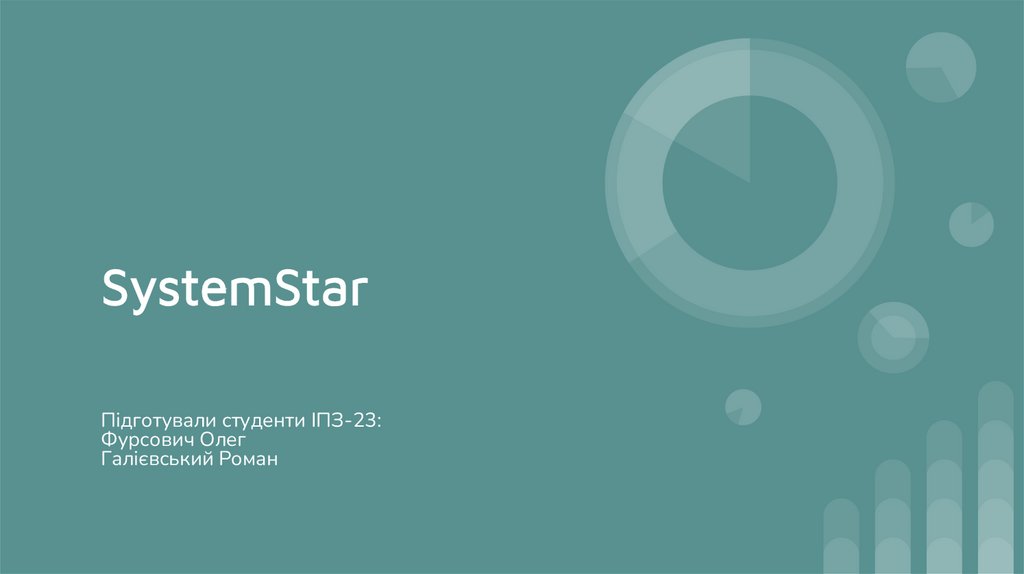
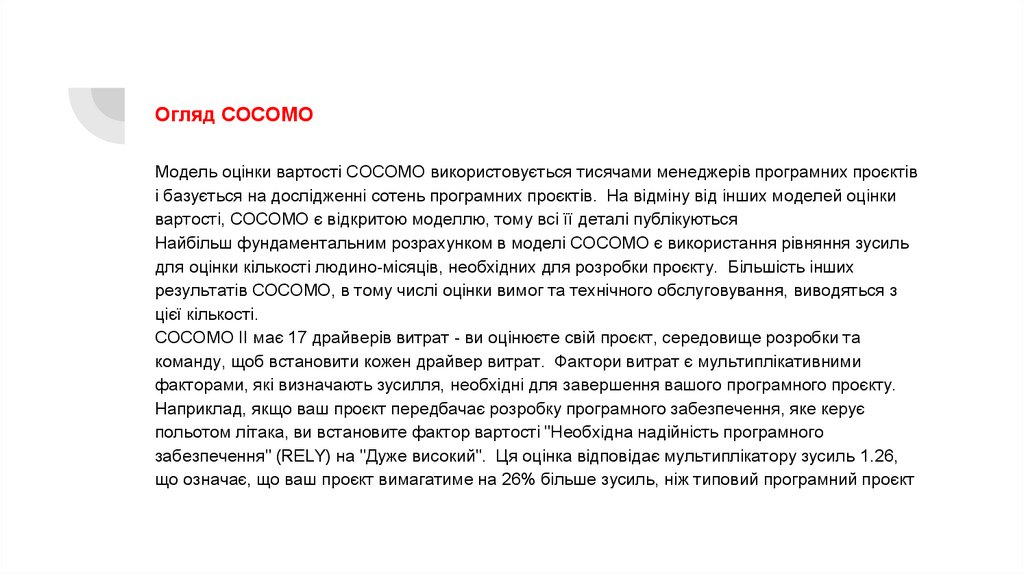

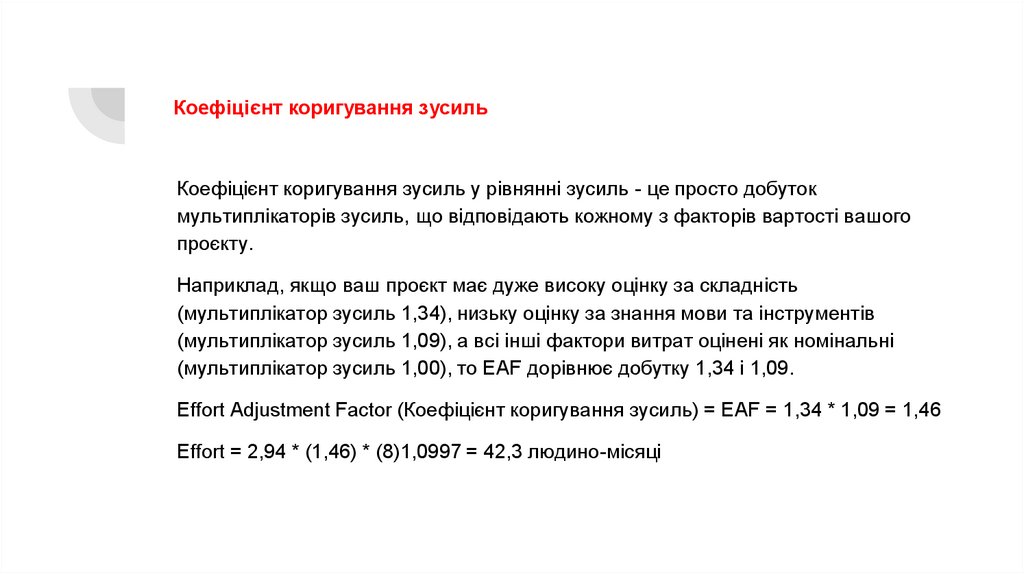
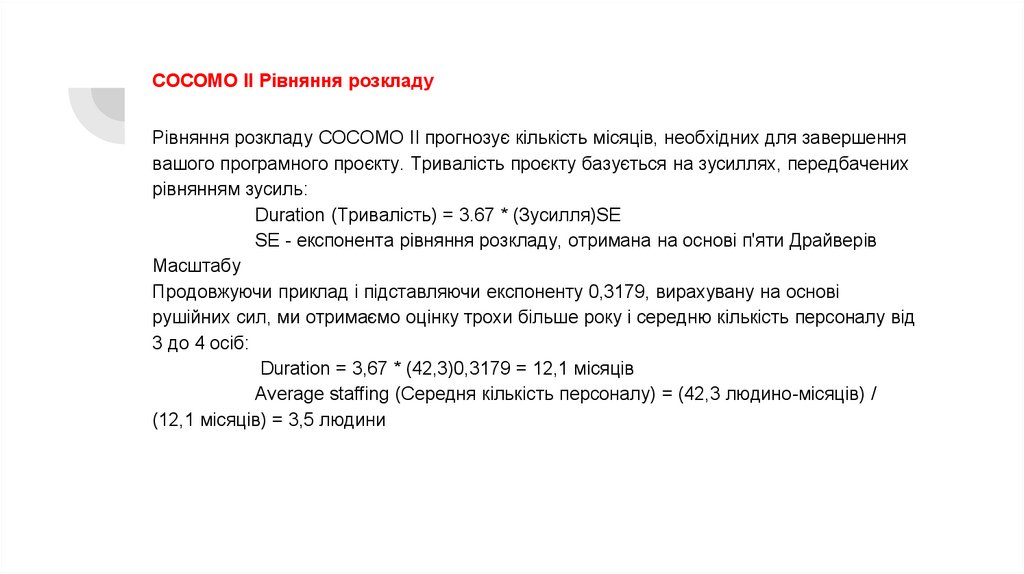

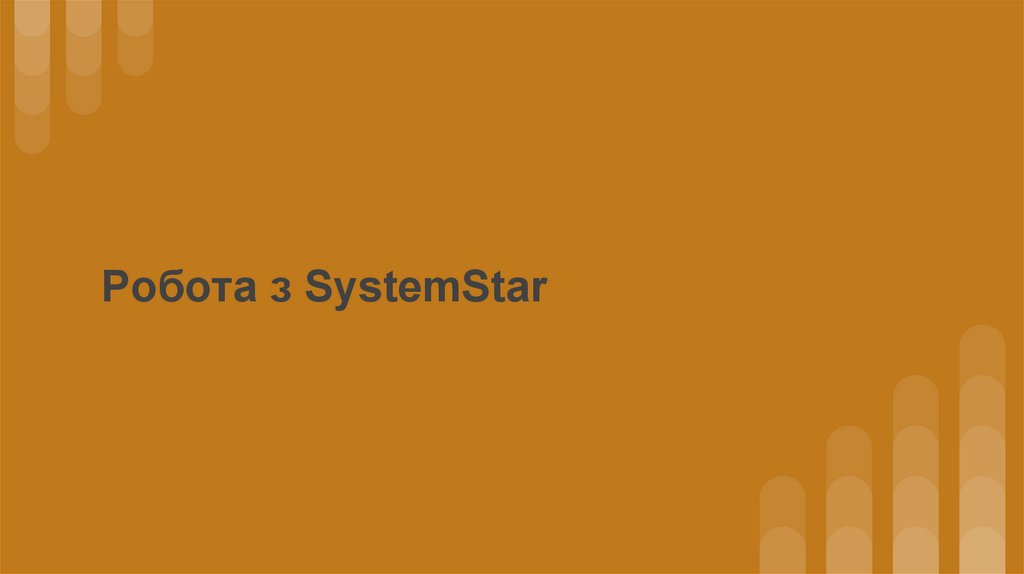
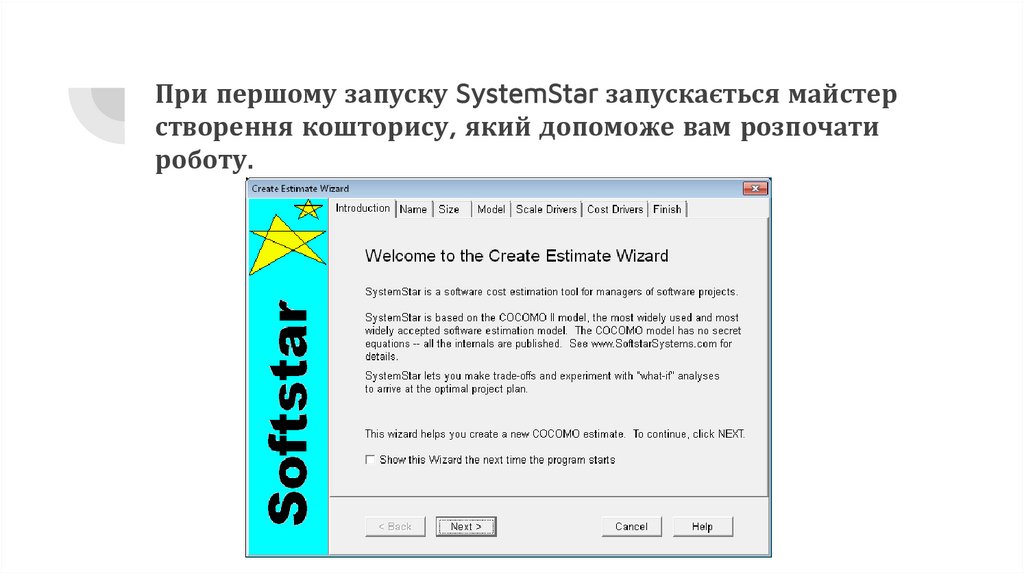

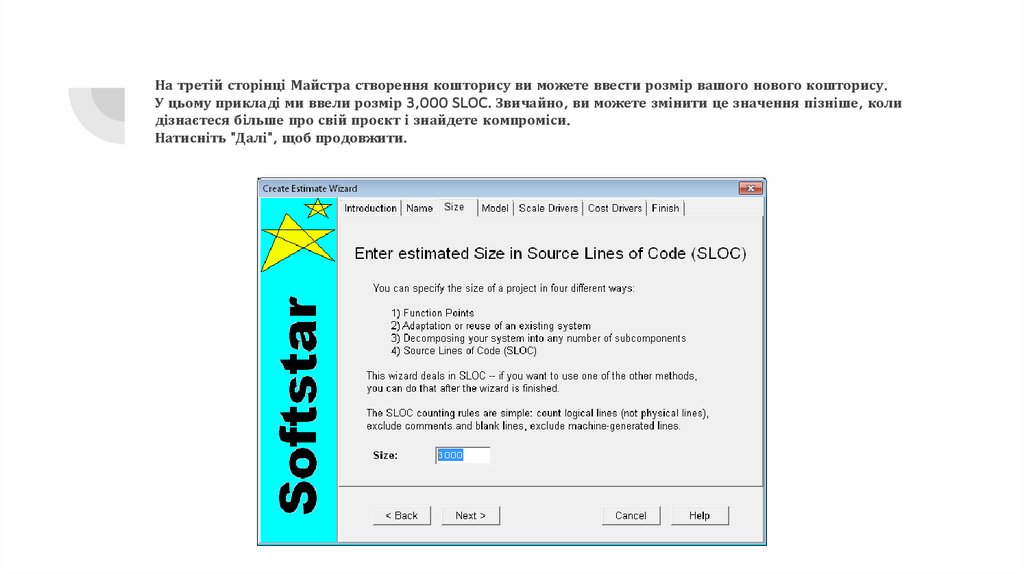
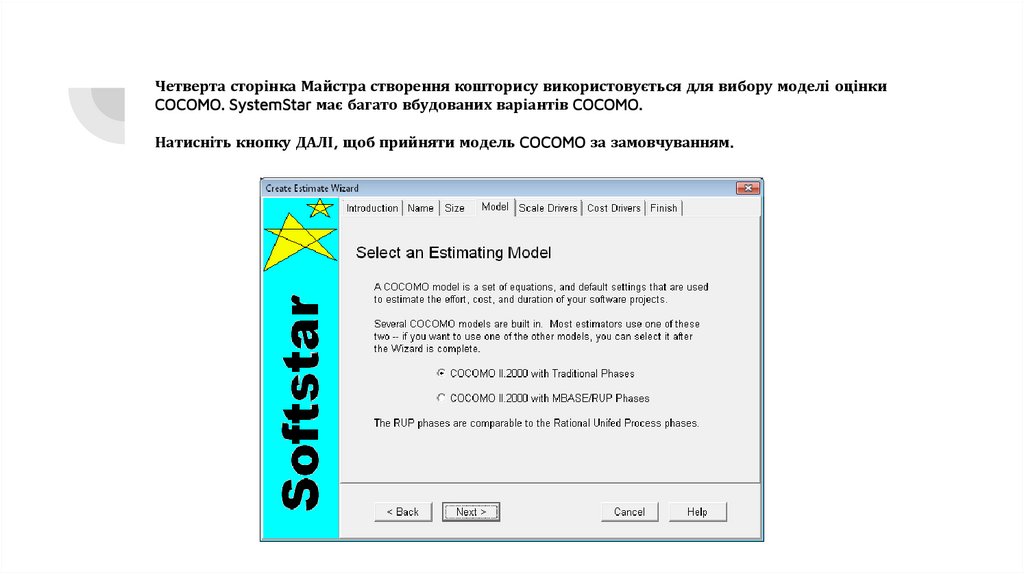
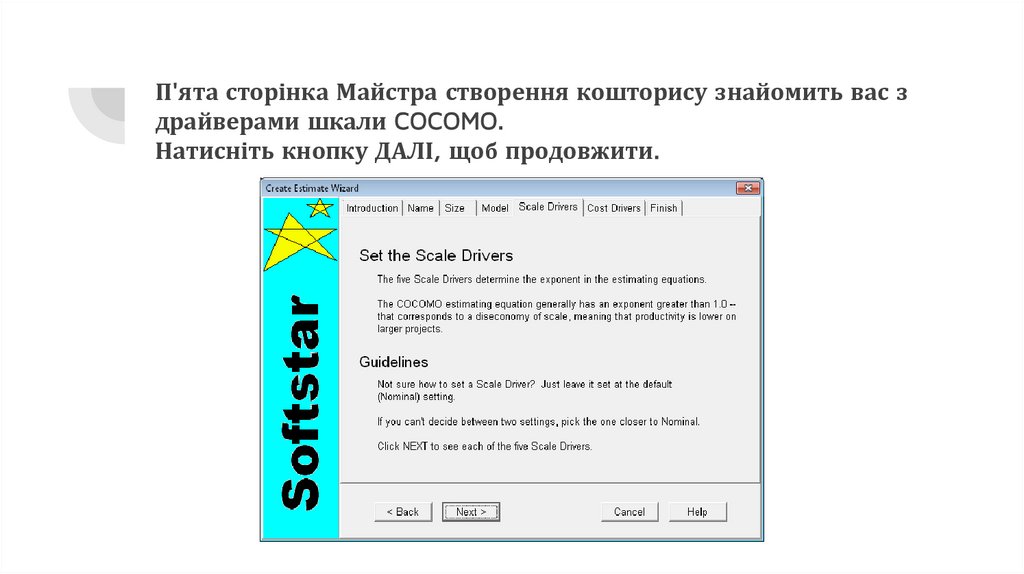
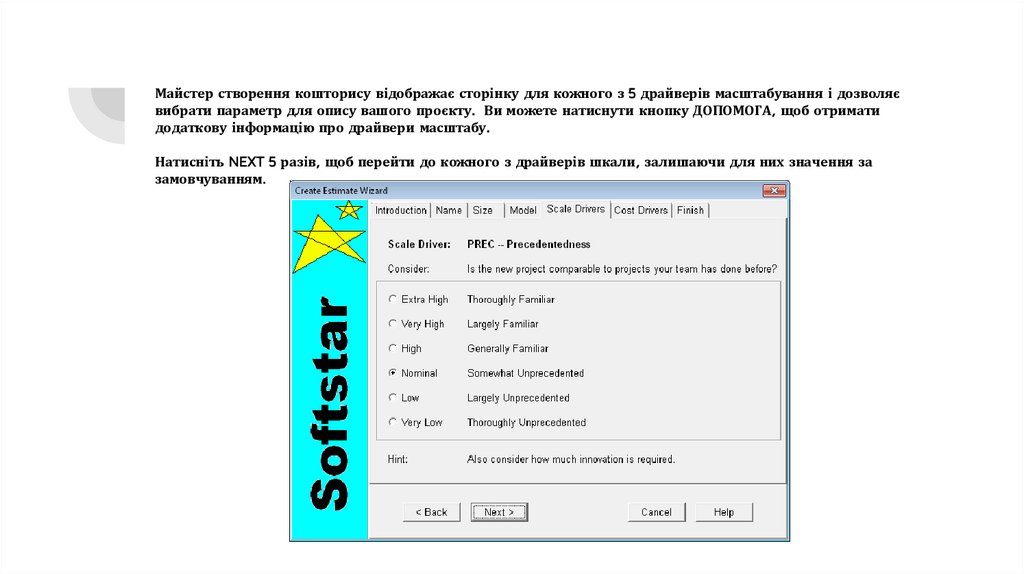
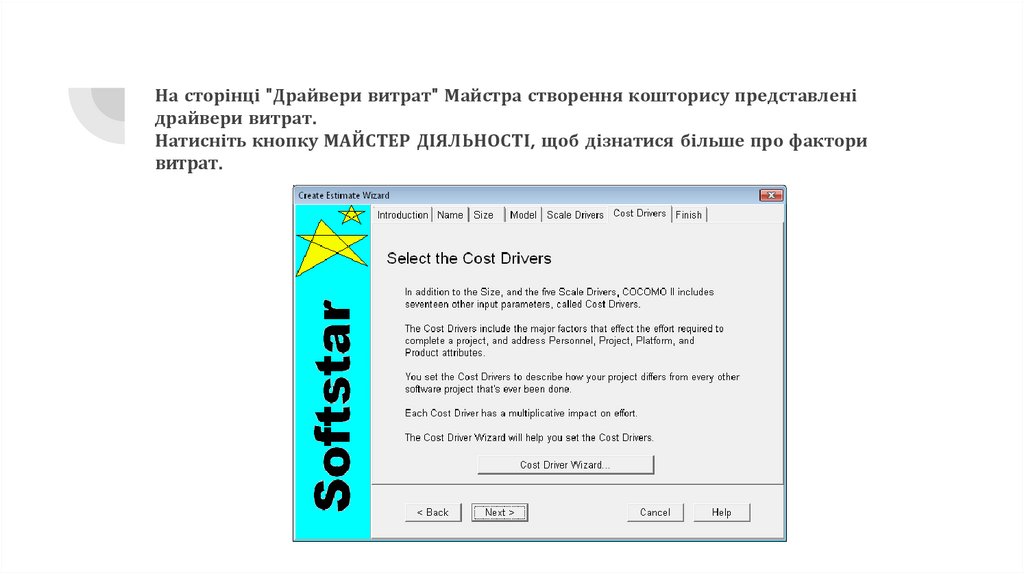
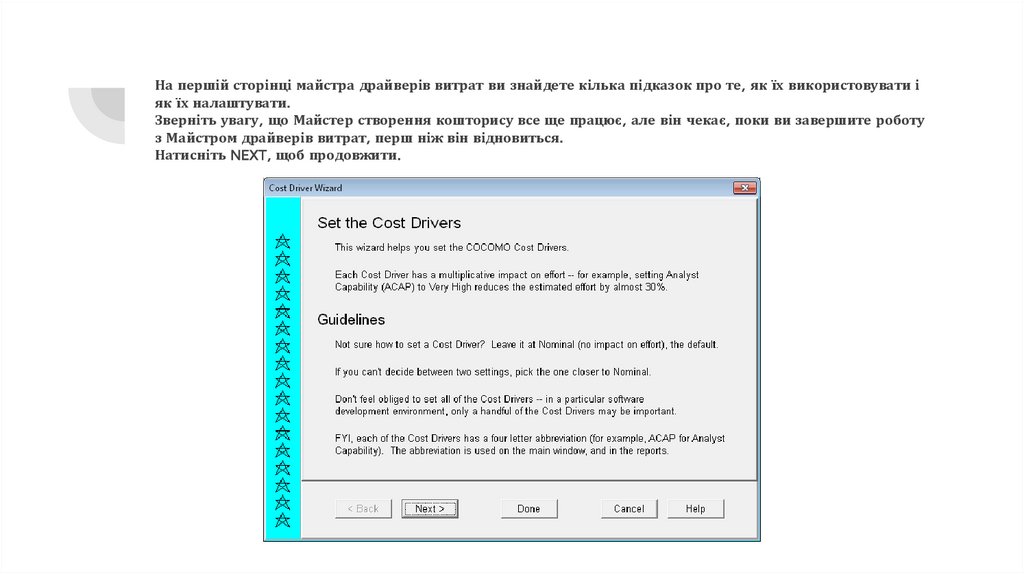
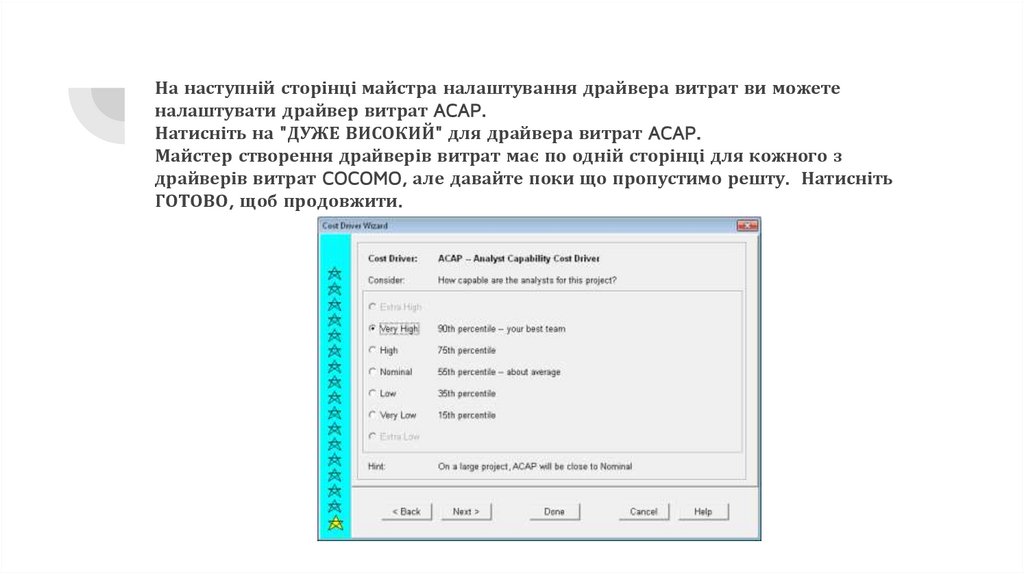
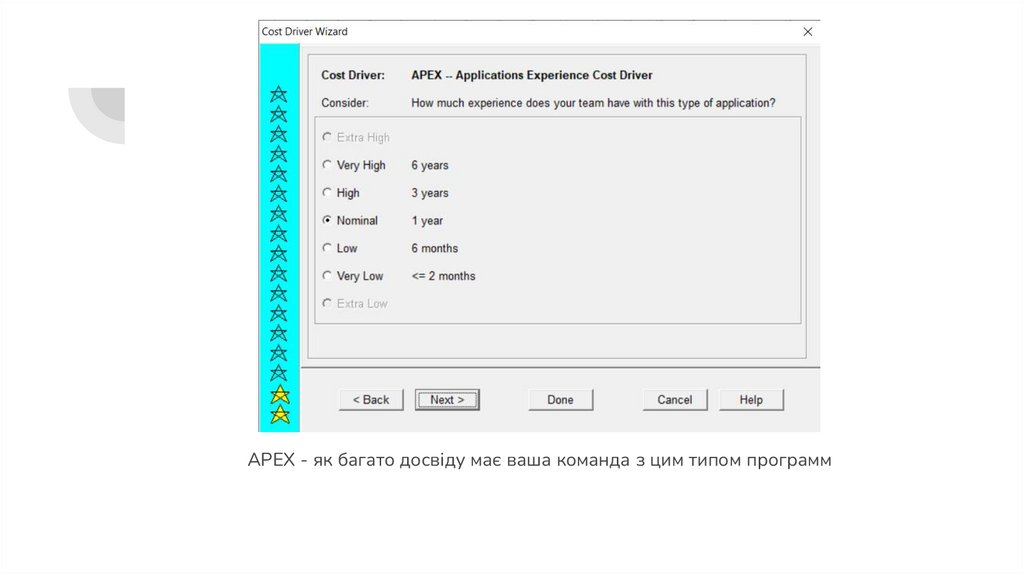
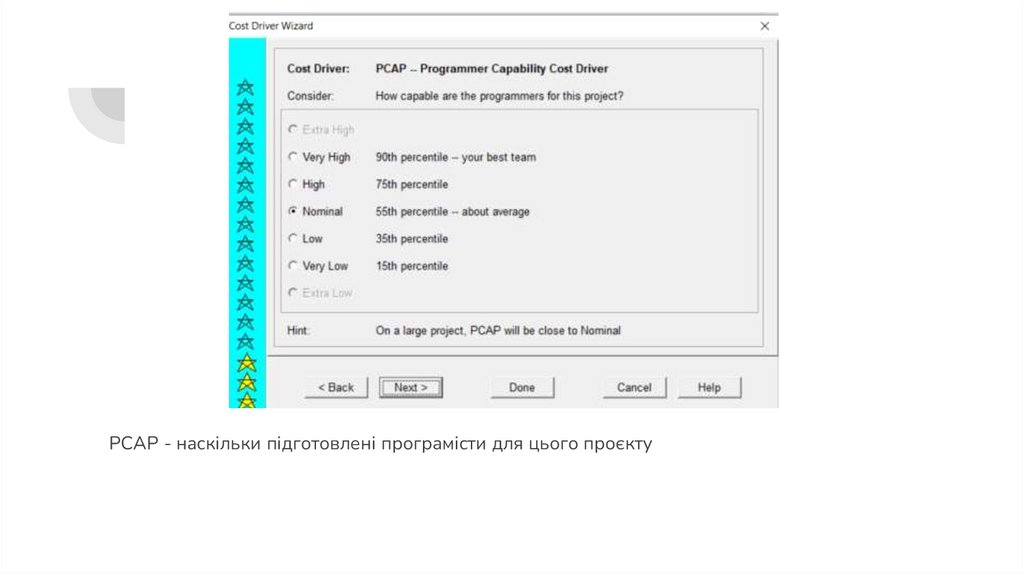
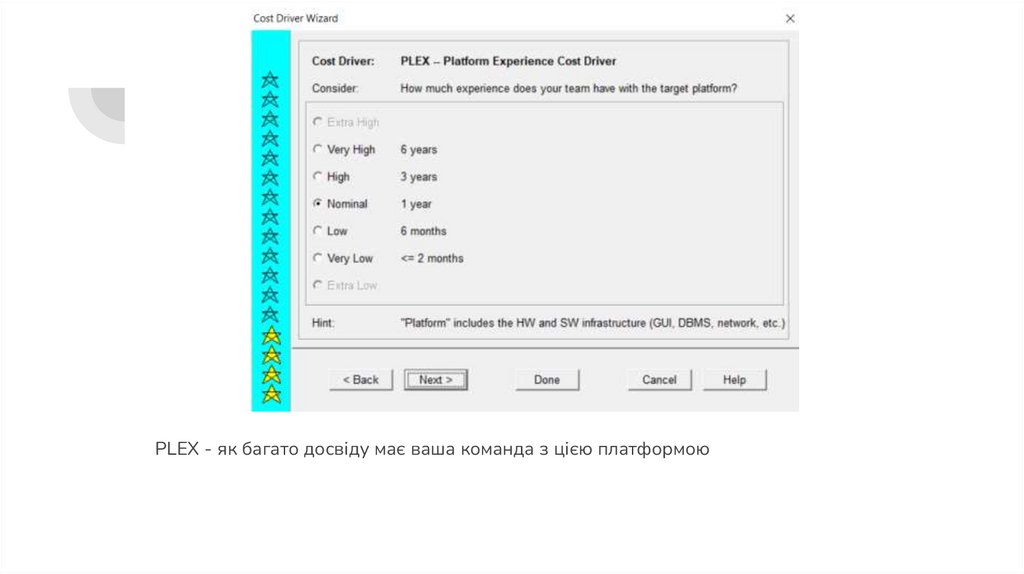
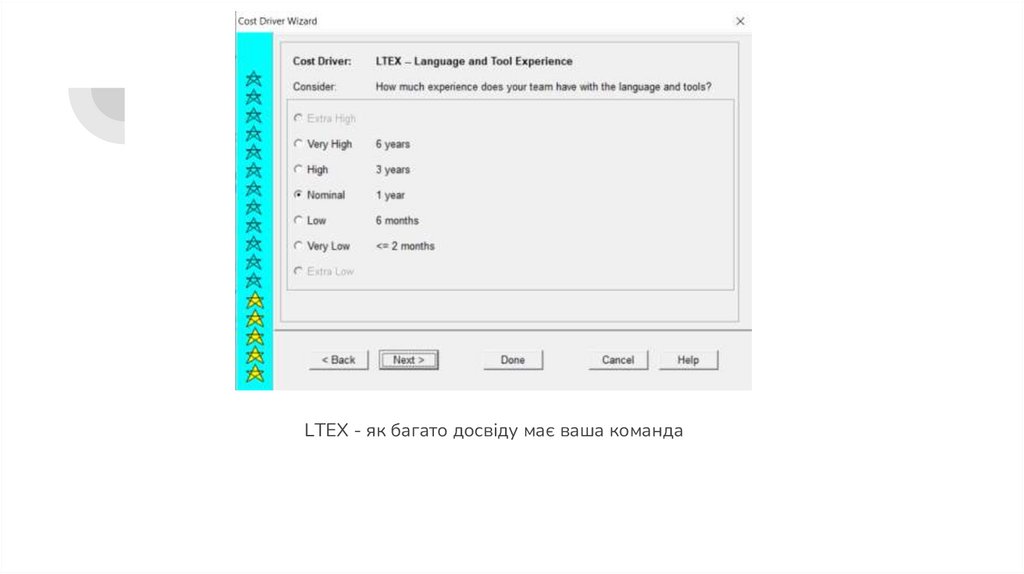
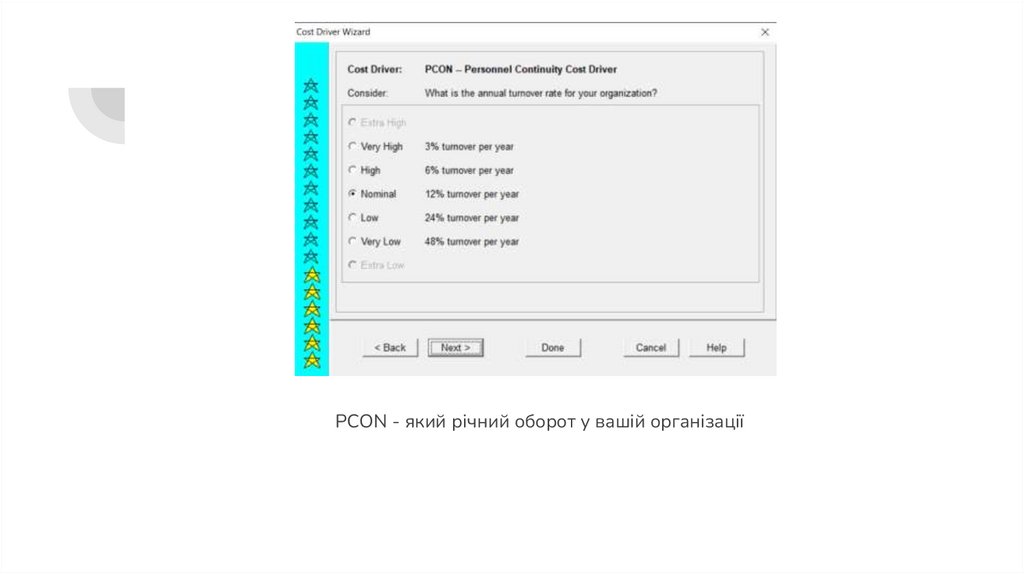
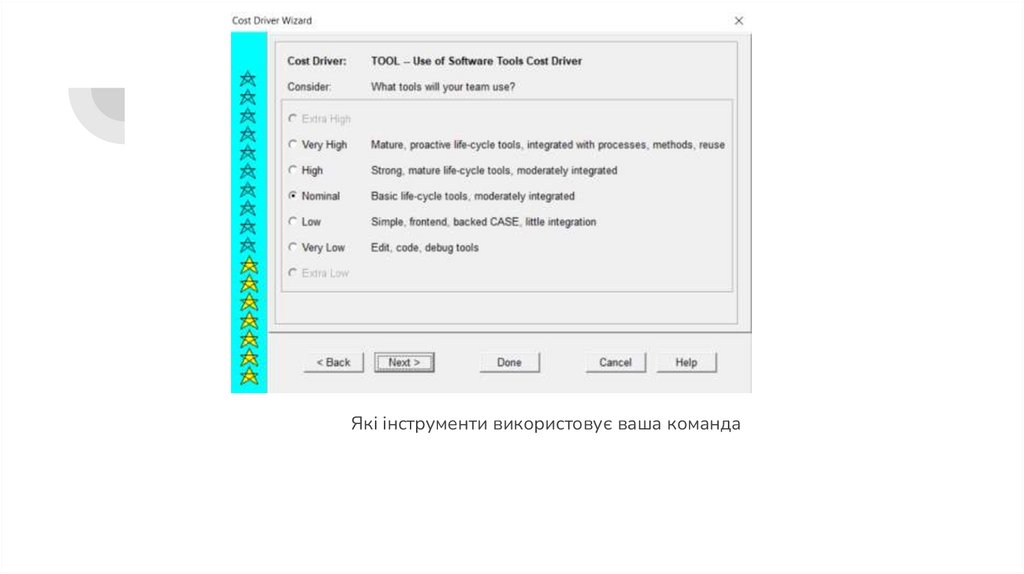
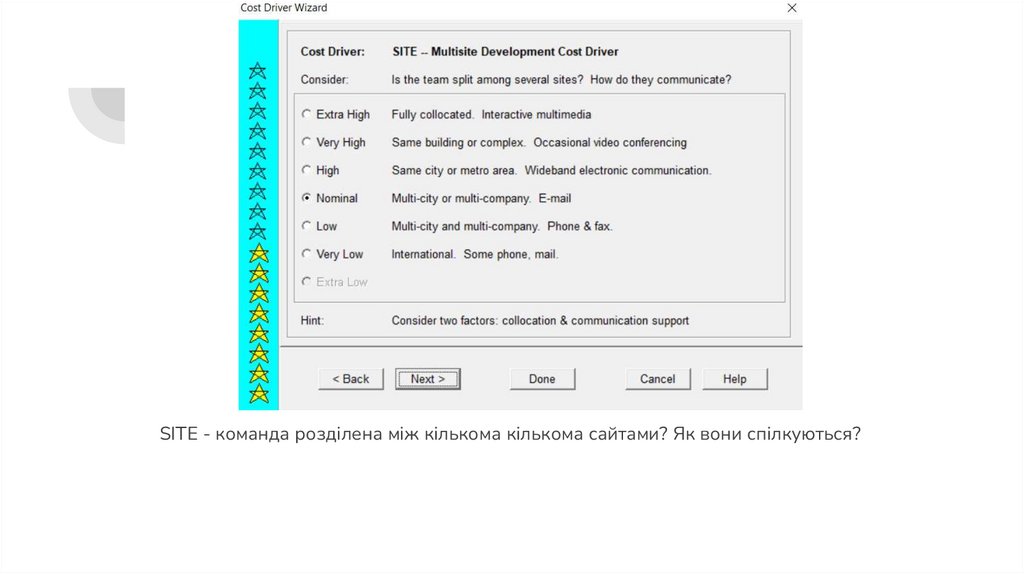
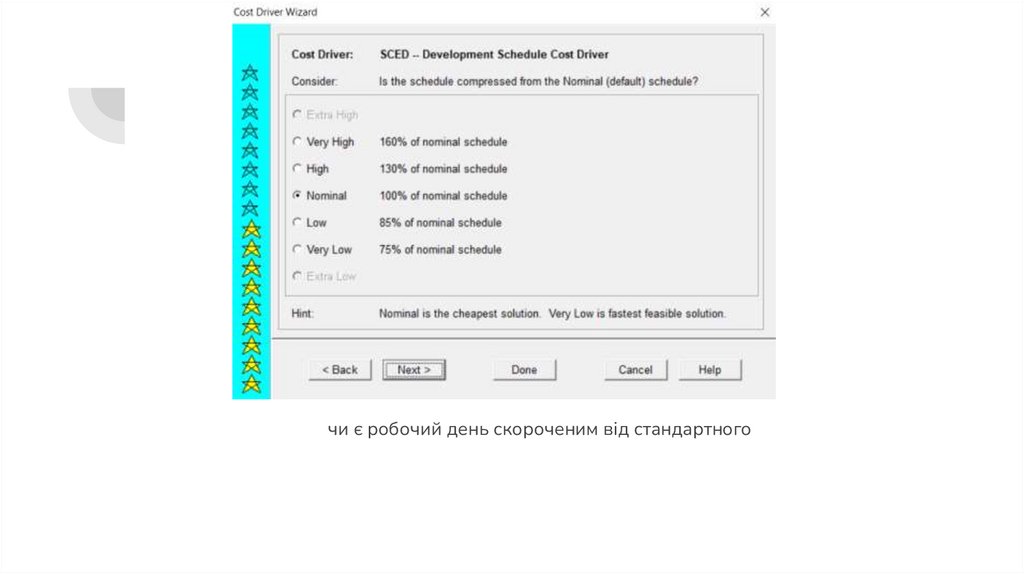
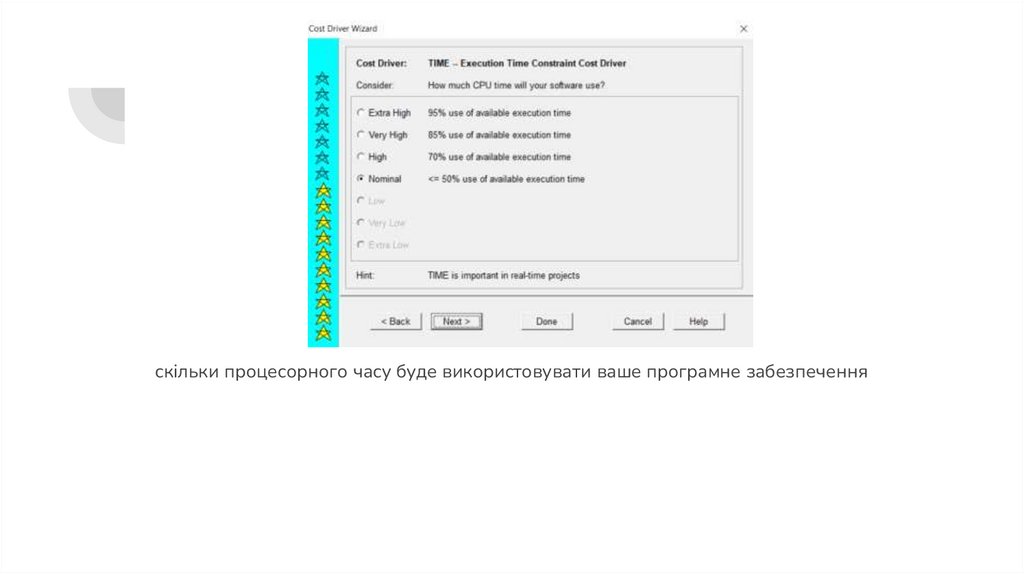
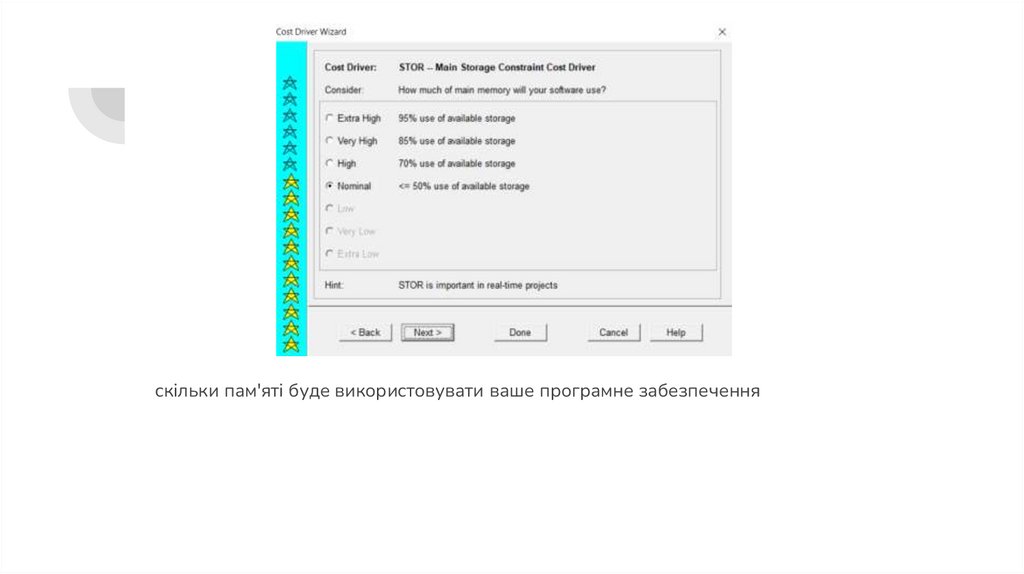
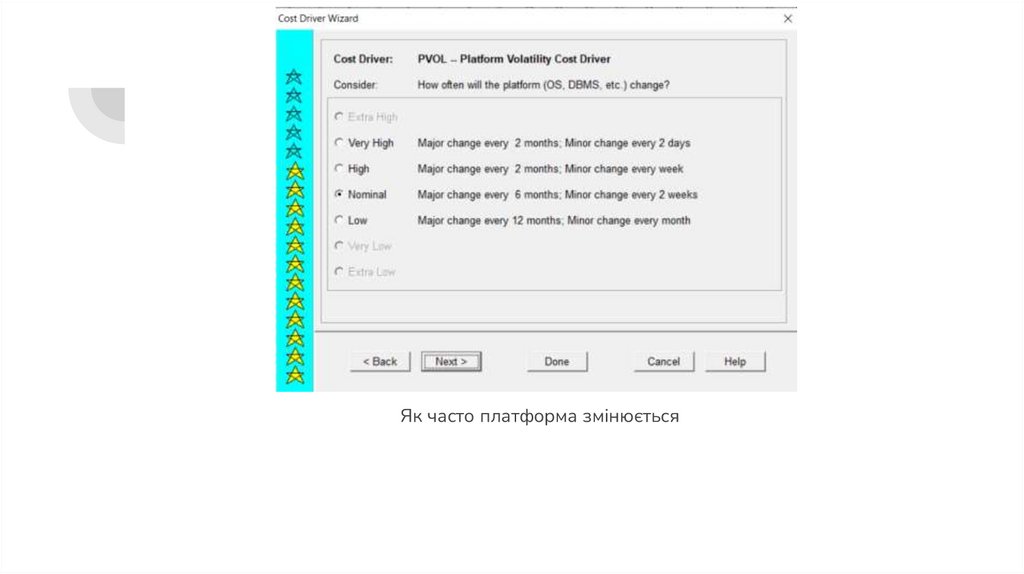
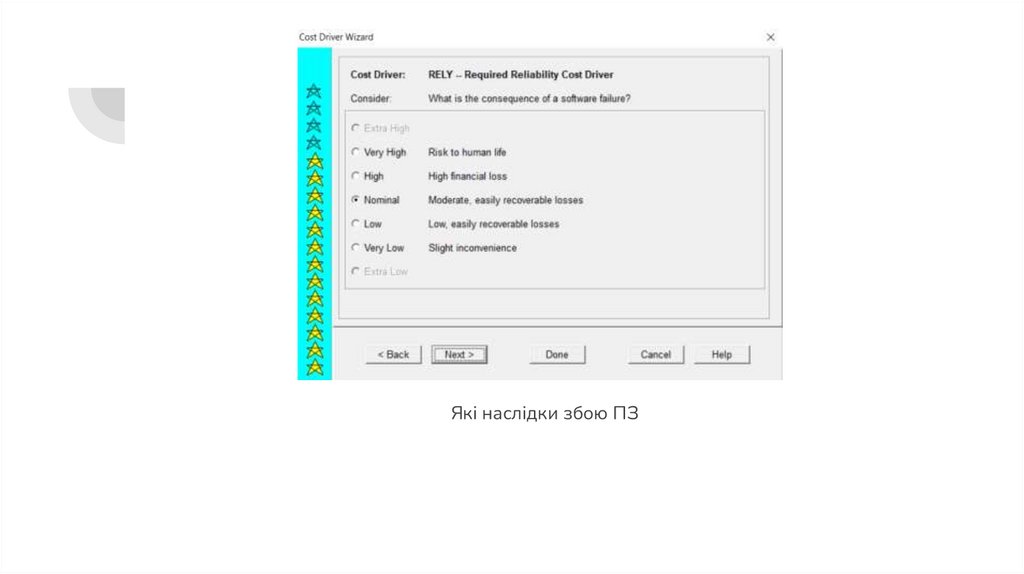
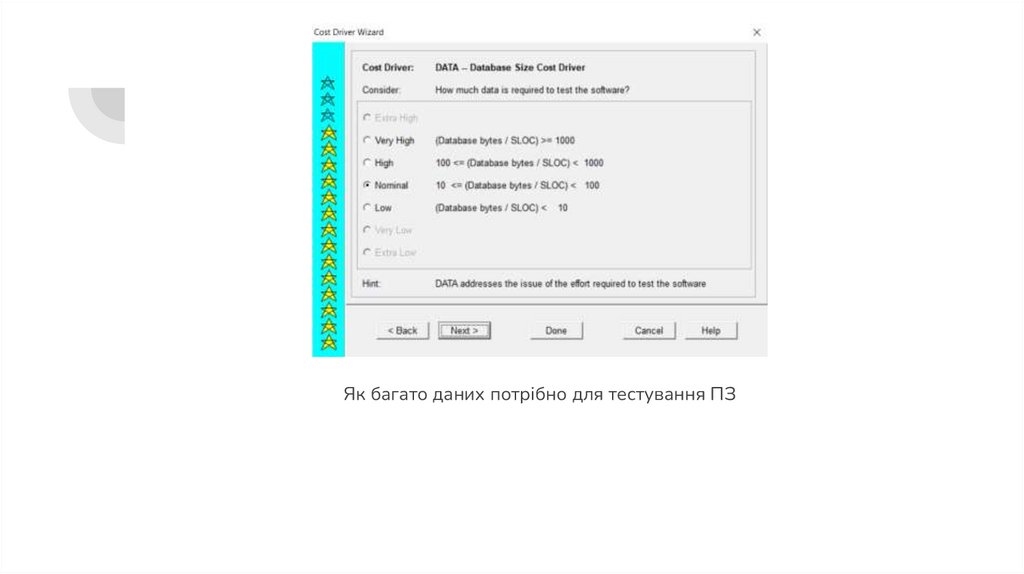
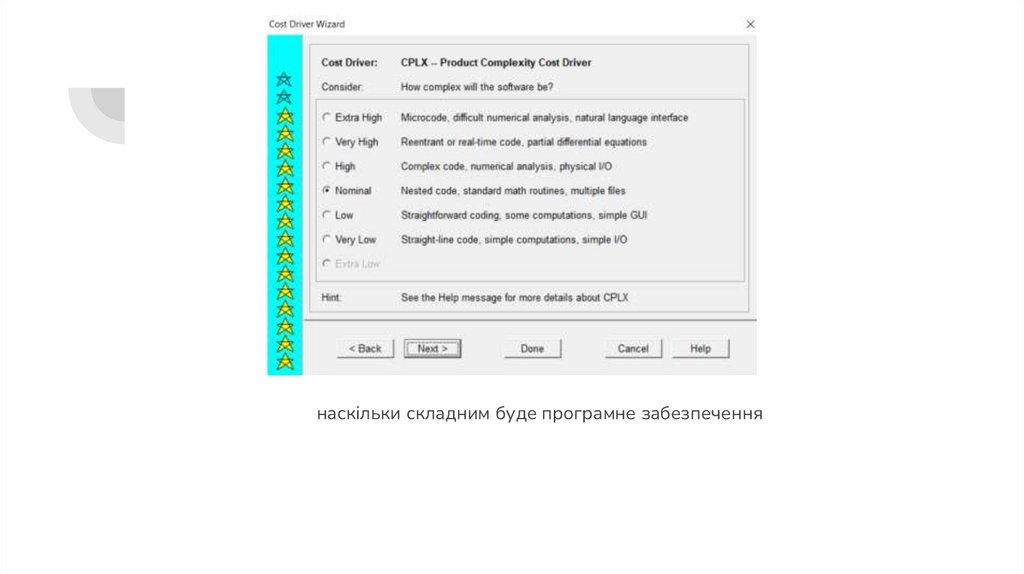
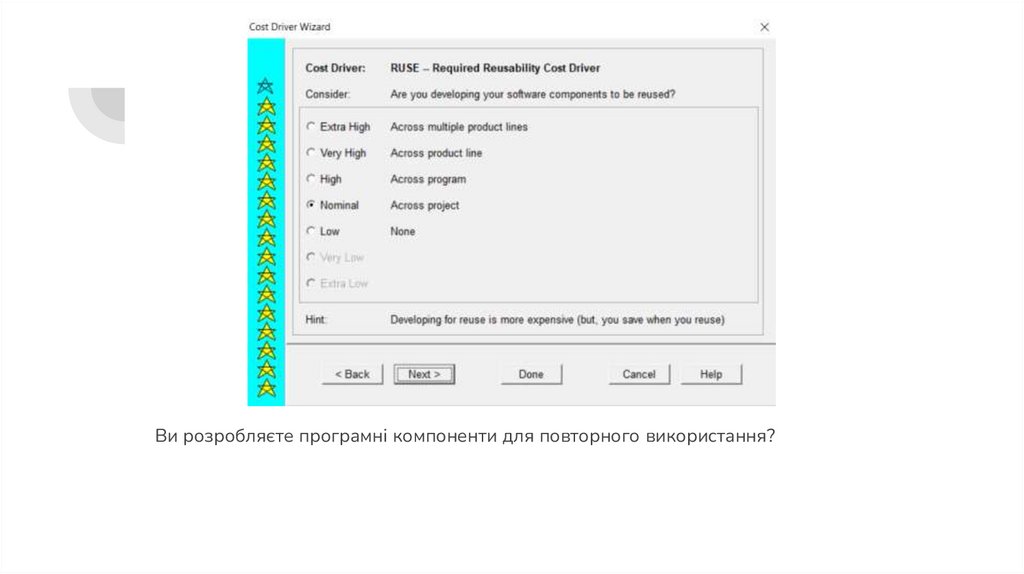
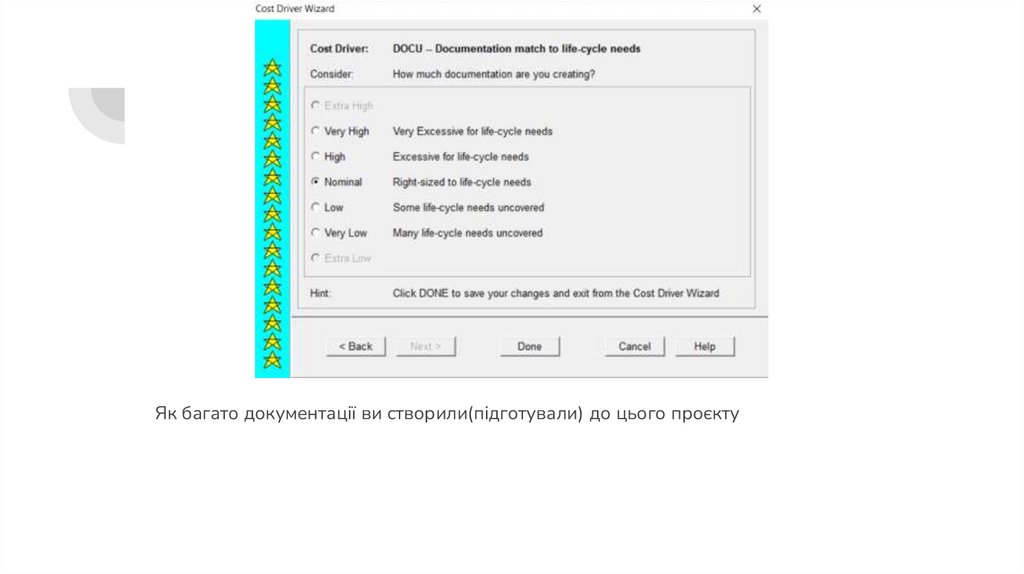
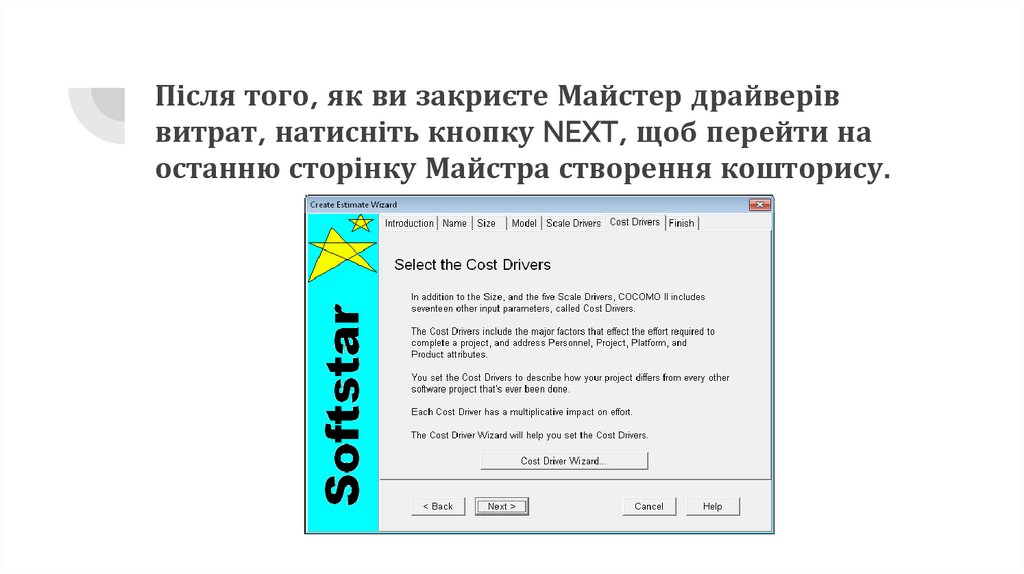
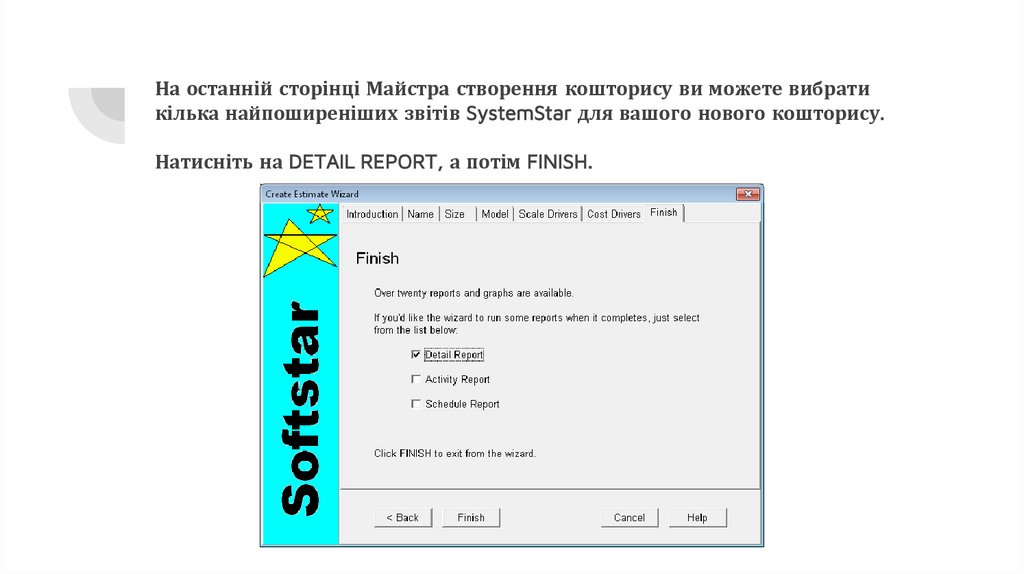
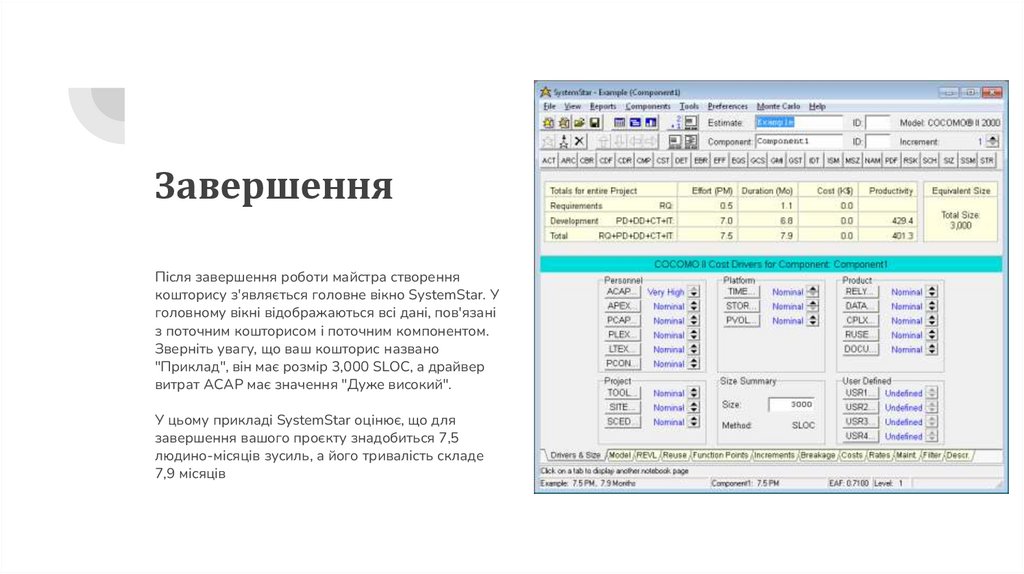
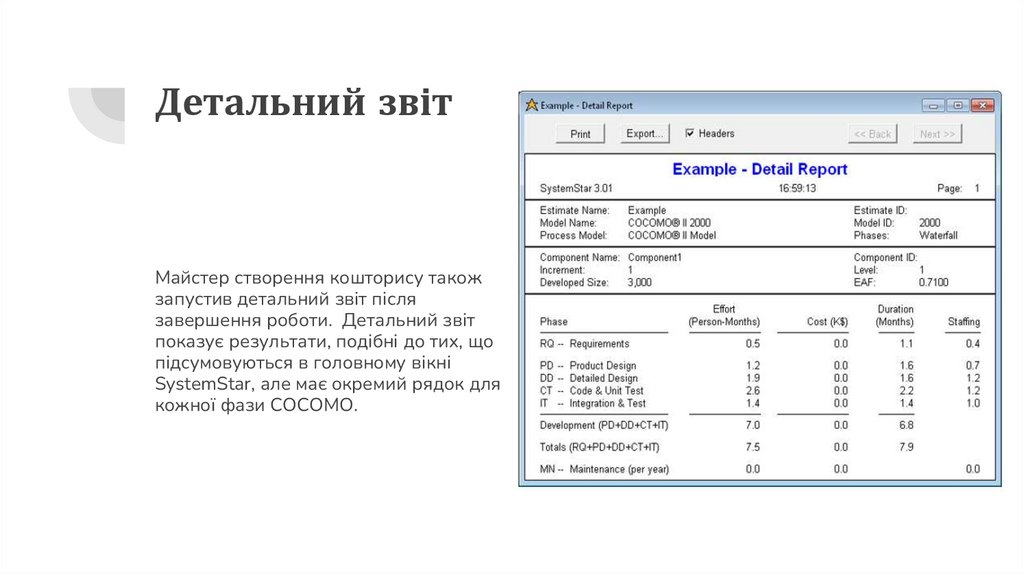

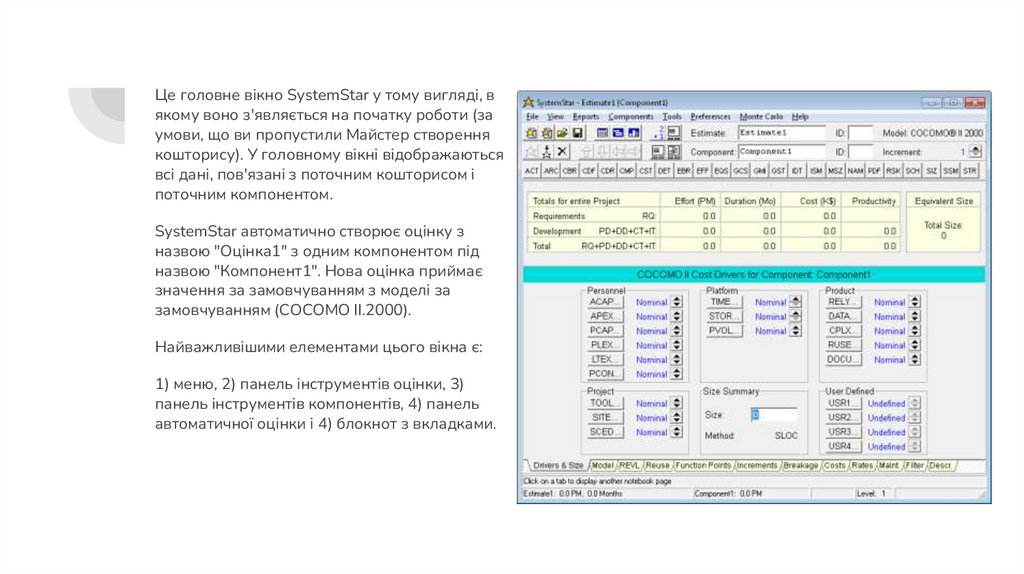
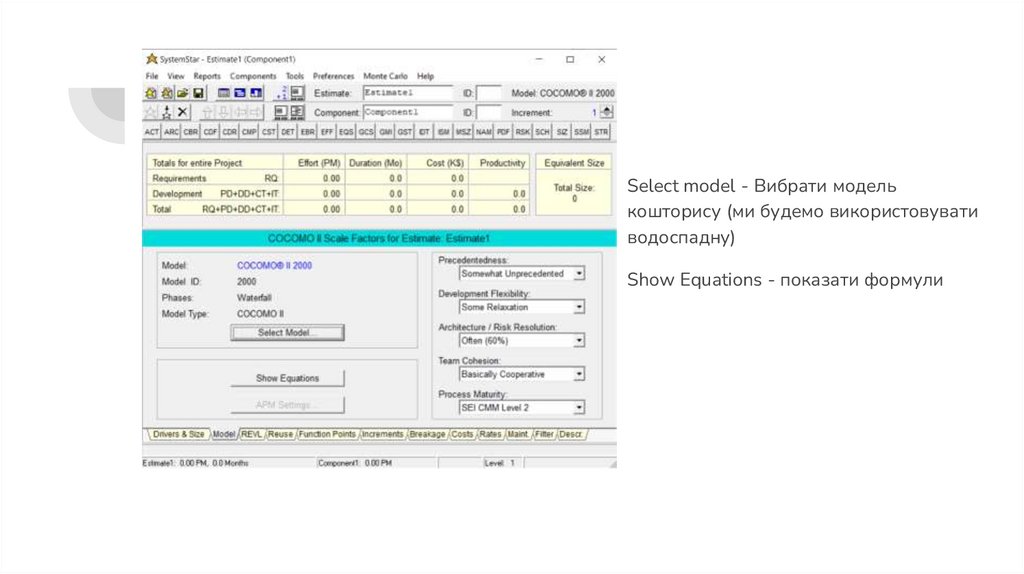
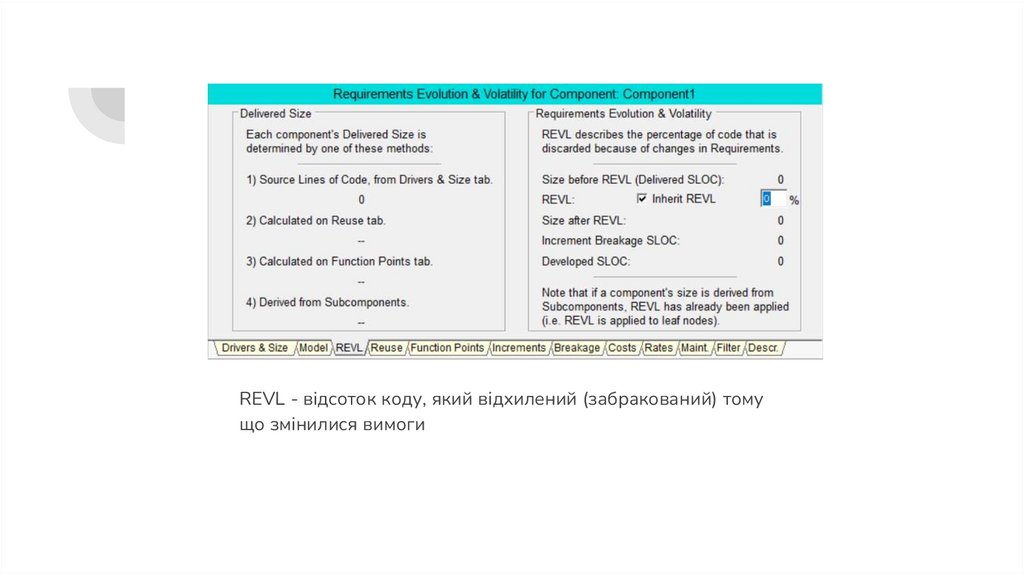
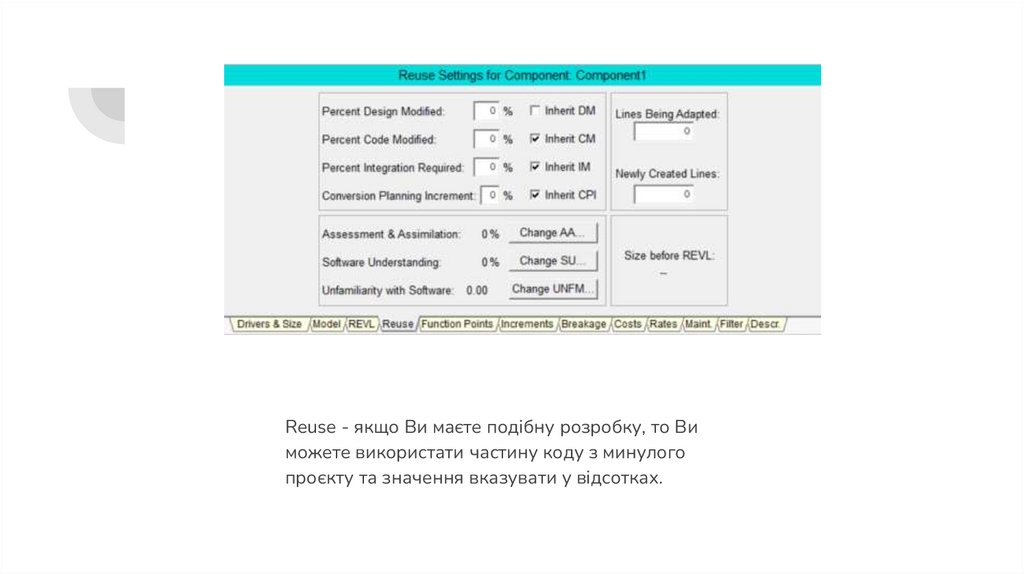
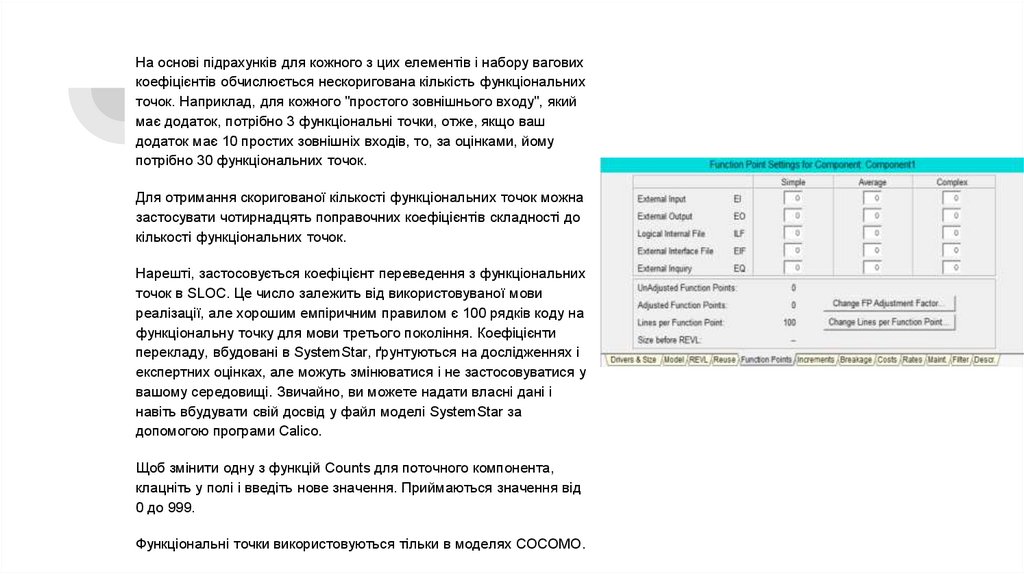
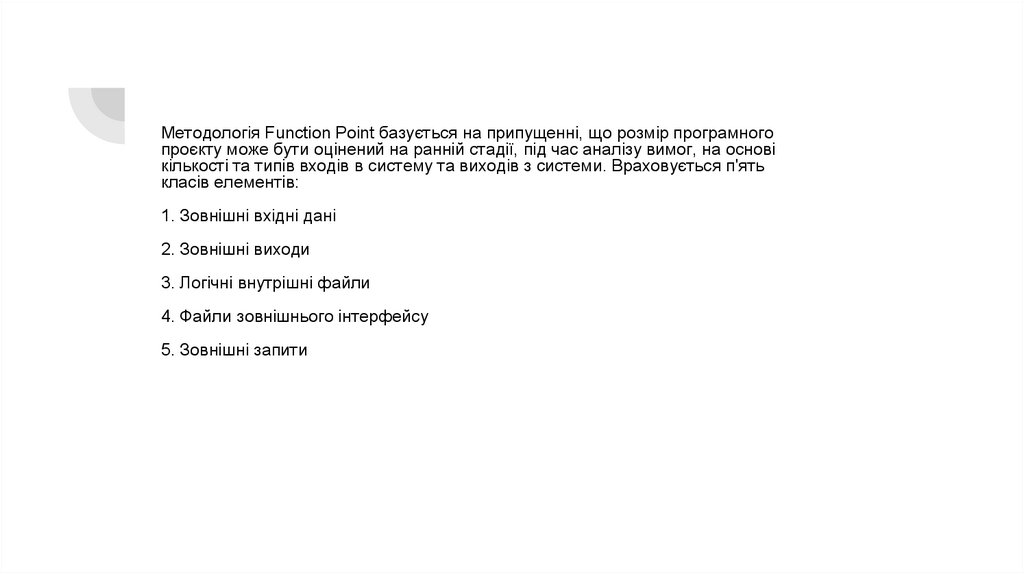
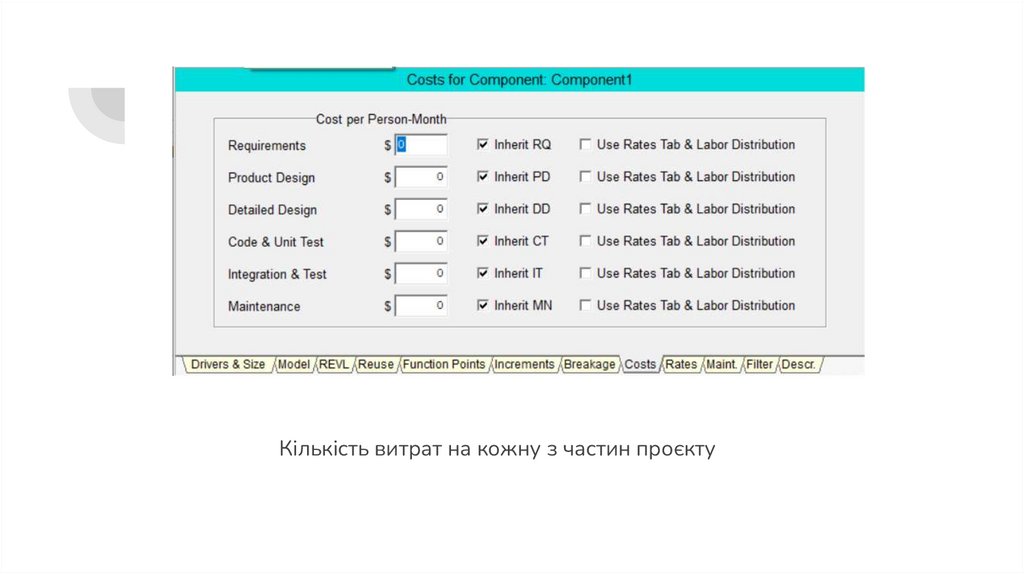
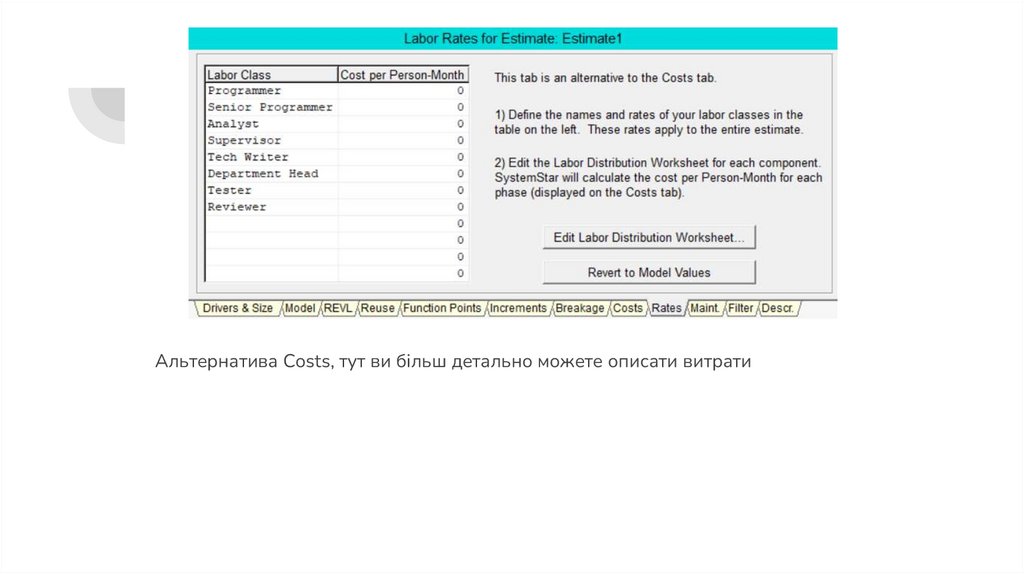

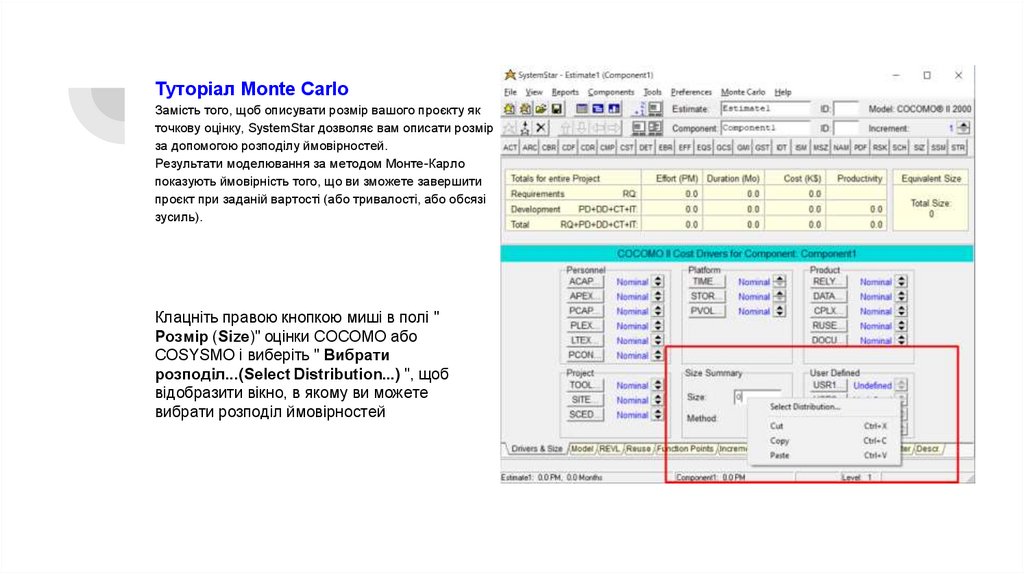
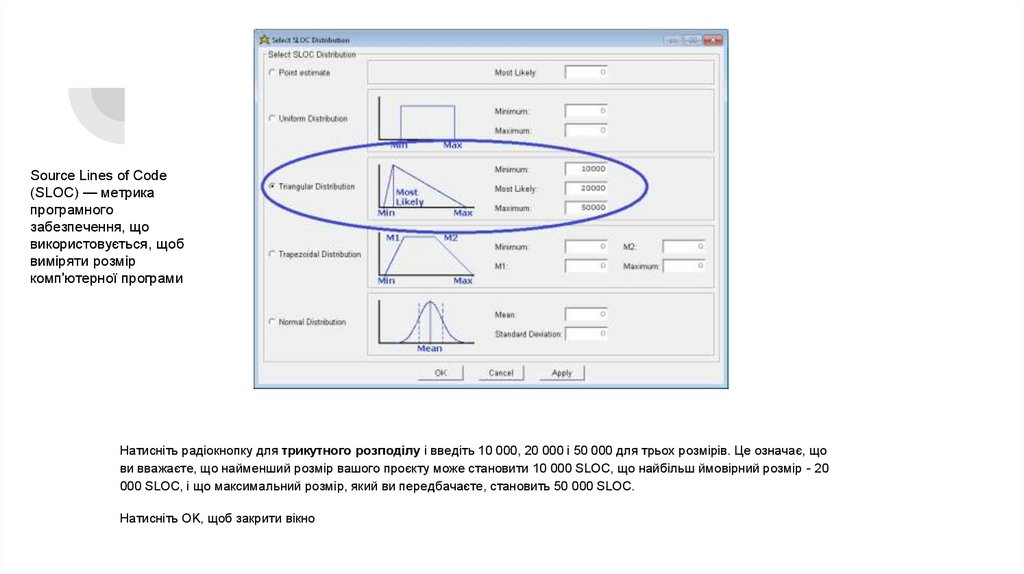
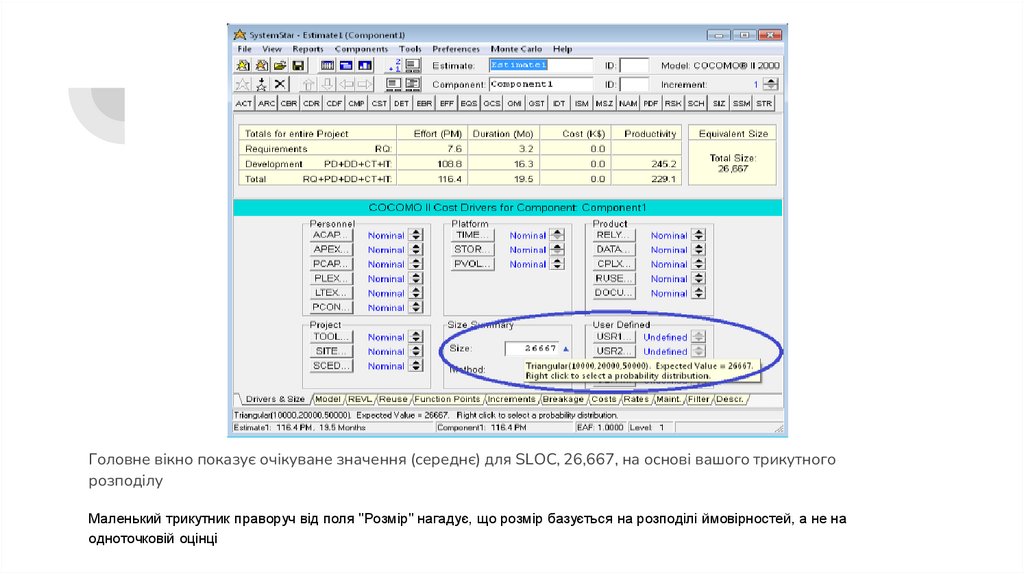
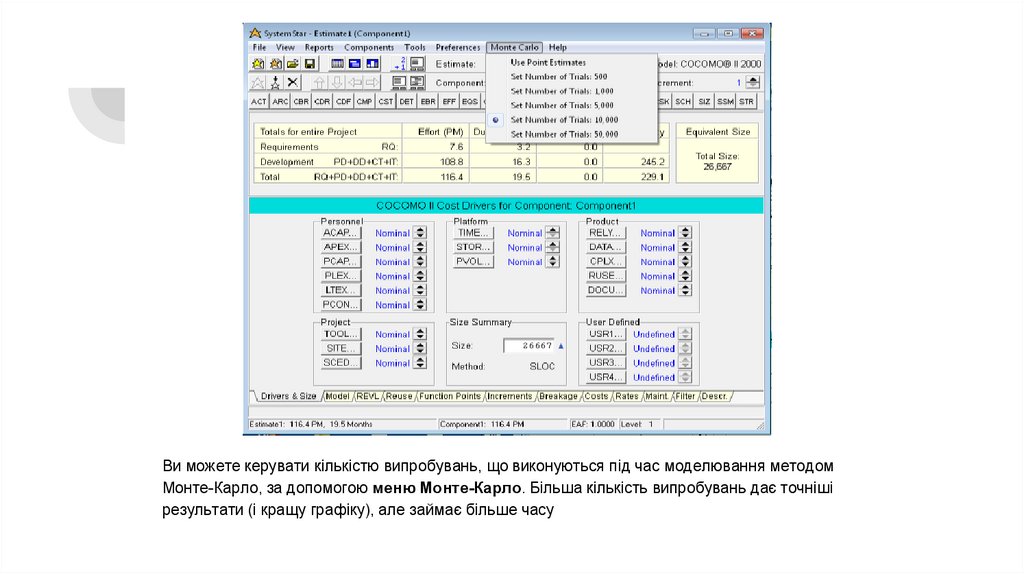
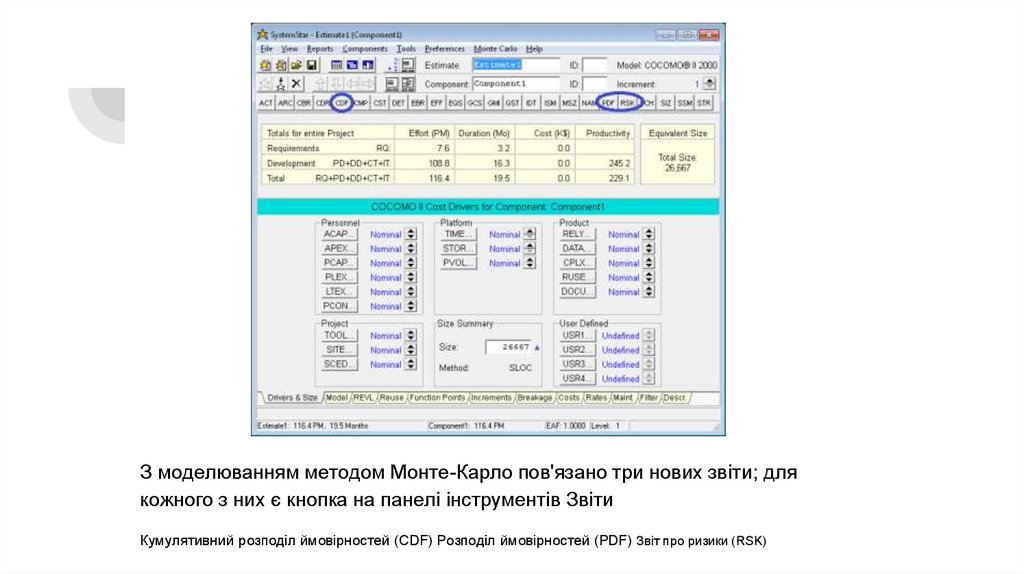
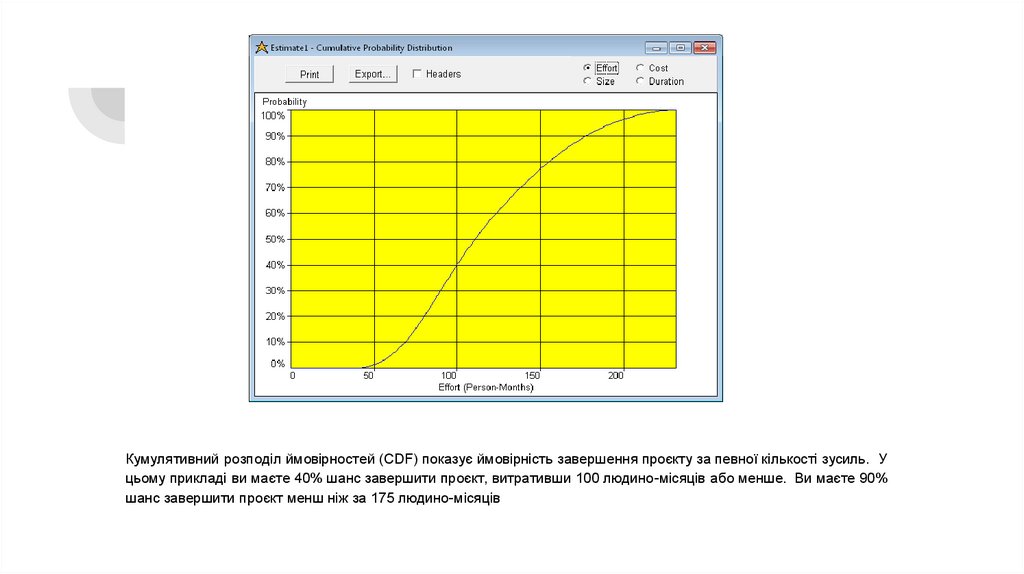
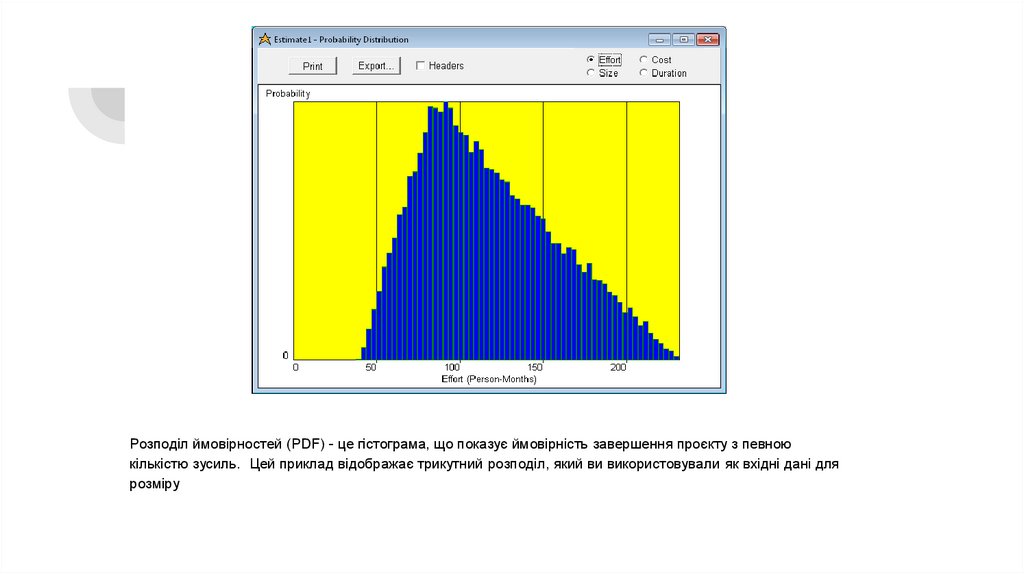
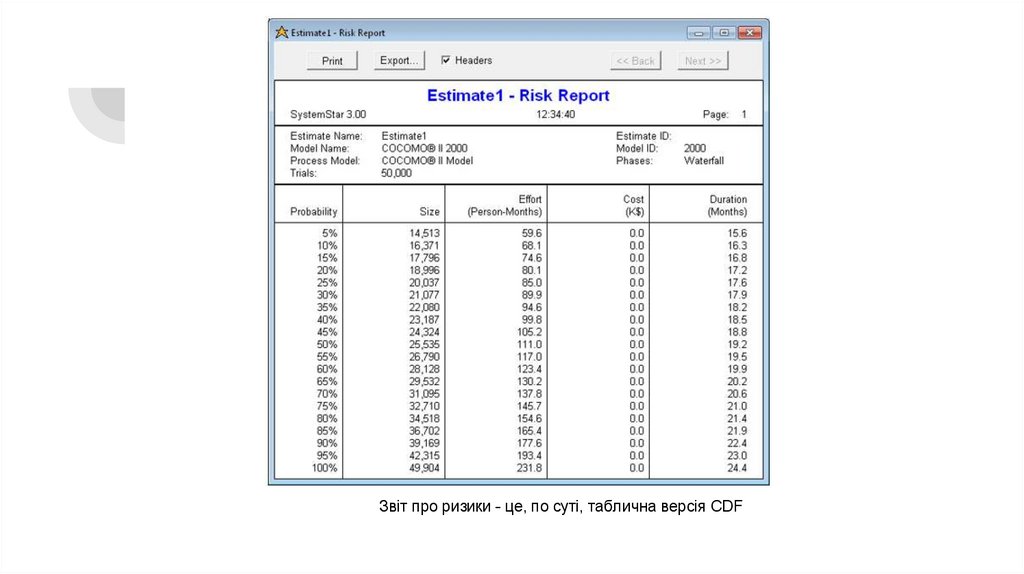
 Программное обеспечение
Программное обеспечение








